windows7怎么搜索文件包含的文字 WIN7如何在文件夹中搜索文件内部的文字?
windows7怎么搜索文件包含的文字,如今随着电脑的普及,我们的电脑里面的文件越来越多,如何快速地找到想要的文件就成了大家所关心的问题。Windows 7作为一款广为人知的操作系统,它也提供了一种特别方便的搜索功能。不仅可以通过文件名搜索,还能够搜索文件中包含的文字,让我们不必再一个个打开文件查找了。但是有不少用户不清楚如何在Windows 7中搜索文件中的文字,这里我就来简单介绍一下。
WIN7如何在文件夹中搜索文件内部的文字?
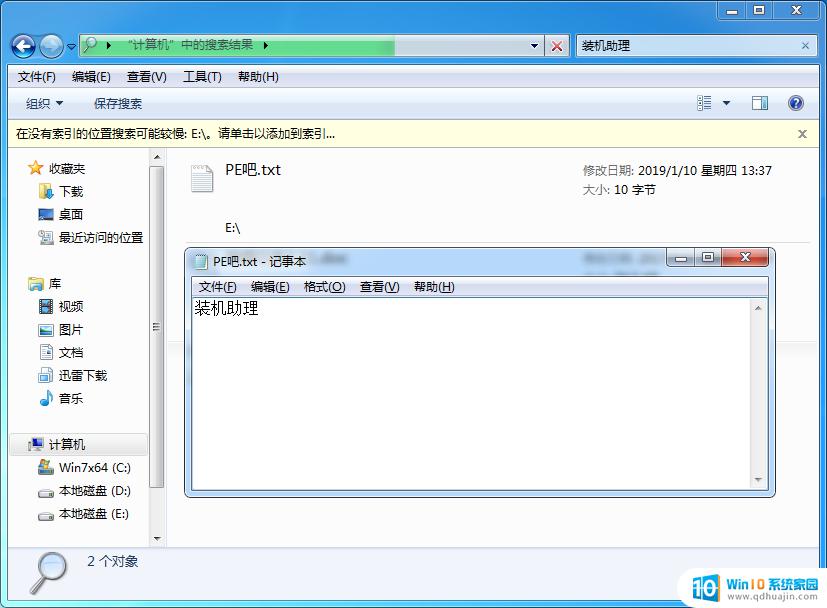
首先打开【控制面板】-【索引选项】,然后将文档可能所在的位置勾选上;打开我的电脑任意窗口,在左侧找到【组织】一项。点击倒三角,选择【文件夹和搜索选项】,选中【始终搜索文件名和内容】,然后在右上角搜索栏即可。以下是详细介绍:
1、首先打开【控制面板】-【索引选项】;
2、在索引选项里点击【修改】;
3、然后把要查找的文档可能在的位置都勾选上,点击确定保存;
4、之后打开我的电脑任意窗口,在左侧找到【组织】一项。点击倒三角,选择【文件夹和搜索选项】;
5、在“文件夹和搜索选项”对话框中,点击搜索标签。在【搜索】一栏中,选中【始终搜索文件名和内容】(此过程可能需要几分钟),之后点【确定】保存;
6、关闭设置窗口后,在任意窗口右上角的搜索栏里,输入要搜索的文字信息,之后电脑自动进行查找;
Windows 7内置的搜索功能可以帮助我们轻松地搜索指定文件夹中包含的文字。无需花费大量时间手动检查每个文件,只需要输入关键字并等待搜索结果即可。这大大提高了我们的工作效率。希望这篇文章可以帮助大家更好地利用Windows 7的搜索功能,为工作和学习带来方便。
windows7怎么搜索文件包含的文字 WIN7如何在文件夹中搜索文件内部的文字?相关教程
热门推荐
win7系统教程推荐
- 1 win7相机怎么打开 Win7摄像头如何打开
- 2 win 7怎么设置系统还原点 win7笔记本恢复出厂设置快捷键
- 3 windows7系统截图工具快捷键 Win7系统截图快捷键教程
- 4 win7系统怎么查主板型号 win7主板型号查看方法
- 5 win7添加不了打印机 win7无法添加网络打印机怎么办
- 6 win7怎么连有线耳机 Win7耳机插入后无声音怎么办
- 7 window7怎么联网 Win7无线上网和宽带上网设置教程
- 8 固态硬盘 win7 win7系统固态硬盘优化设置教程
- 9 win7 怎么共享文件 Win7如何在局域网内共享文件
- 10 win7电脑蓝牙怎么连接音响 Win7连接蓝牙音箱教程
win7系统推荐